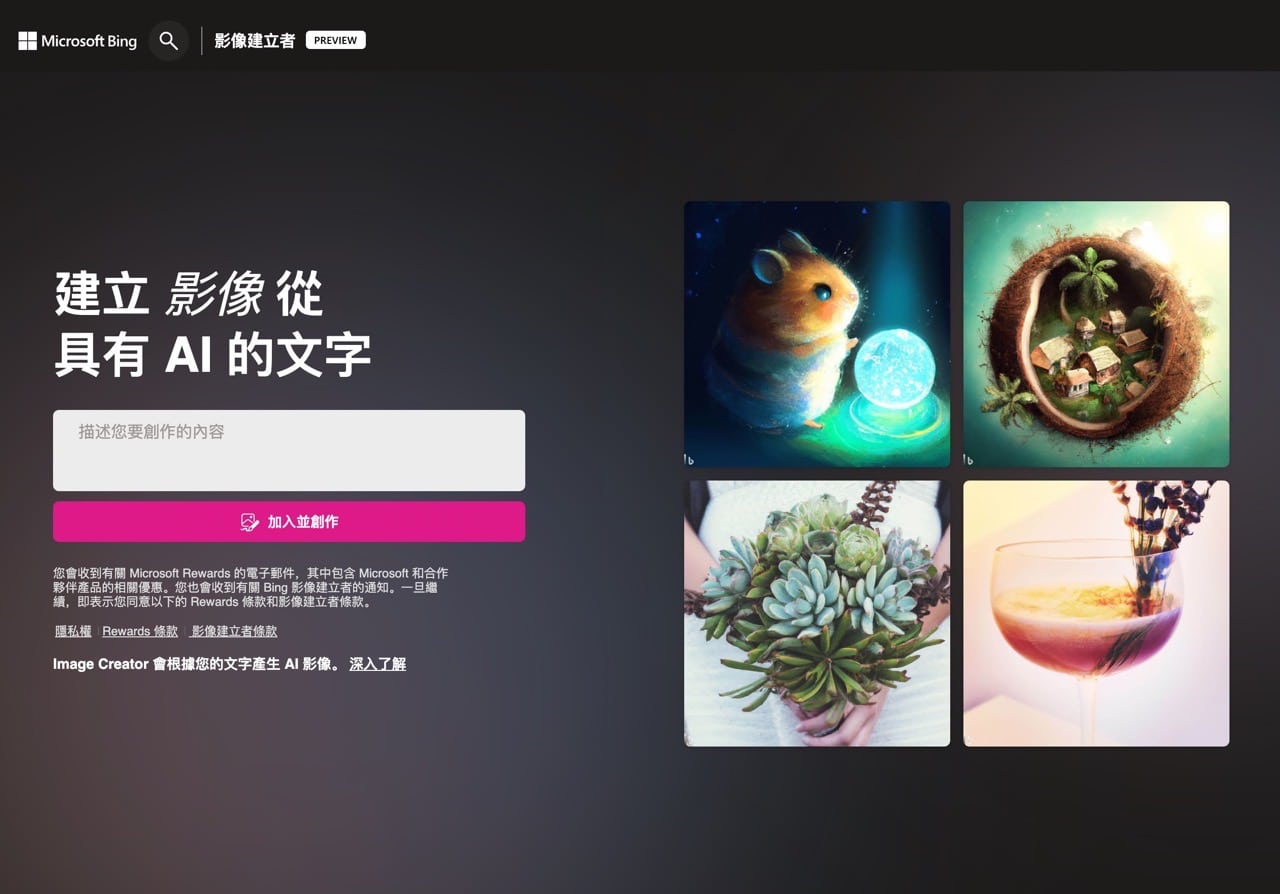
隨著 OpenAI 旗下的 ChatGPT 大放異彩,有越來越多 AI 應用相繼推出,OpenAI 除了最知名的 ChatGPT 以外還有其他專案,像是 DALL-E 就是專注於圖片影像,可參考另一篇「DALL·E 以描述讓 AI 創造圖片,也能編輯現有圖片呈現逼真效果」介紹,另外還有 Whisper 則是應用在音訊處理,之前介紹過的 Good Tape 讓錄音自動轉為逐字稿、還能加入時間標記就是使用這項技術,微軟已經慢慢將這些強大的 AI 技術應用到各項產品上,有助於提高使用者的工作效率。
近期 Microsoft Bing 宣布推出「影像建立者」(Image Creator),也就是整合 DALL-E 技術產生 AI 圖片的新工具,同類型服務還有廣為人知的 Midjourney,簡單來說,Image Creator 會根據使用者輸入的文字產生 AI 影像,這項服務應用範圍很廣泛,例如在寫文章、製作報告或簡報時從免費圖庫找不到合適的素材,使用者就能利用 Image Creator 製作符合自己需求的圖片素材,而且能不斷精修到最接近的結果。
Bing 的 Image Creator 功能目前在預覽階段,不過沒有等候清單、也不需付費,使用者只要註冊或登入 Microsoft 帳號就能開始使用,預設情況下會給 25 點的強化功能點數,可以快速產生圖片,用完後產生速度會變慢一些,但一樣可以透過 Microsoft Rewards 點數進行兌換。
接下來就利用 ChatGPT 搭配上 Bing 影像建立者來嘗試產生一張圖片,有興趣的讀者朋友也能去試玩看看。
Microsoft Bing 影像建立者
https://www.bing.com/images/create
使用教學
STEP 1
開啟 Bing Image Creator 先看一下使用提示,影像建立者功能和在 Bing 中搜尋影像不同,是需要使用者輸入描述來產生圖片,無論是形容詞、位置、藝術風格等等越詳細越好,因此網站提供的範本格式如下:
形容詞 + 名詞 + 動詞 + 樣式
大家可以自行研究一下,不過這段描述需要使用英文,在寫這篇文章時 Bing 影像建立者只支援英文語言提示,未來會再加入其他語言。
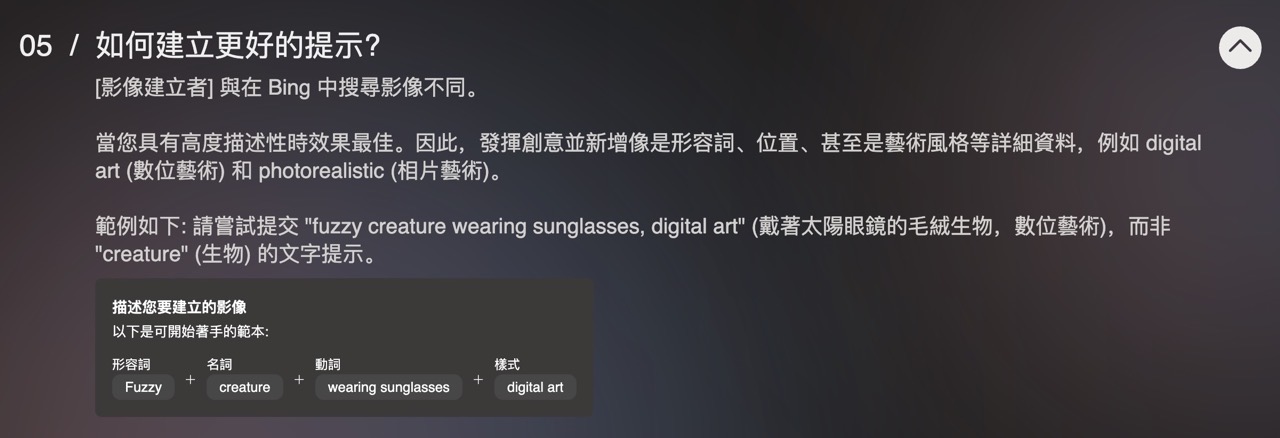
STEP 2
不擅長英文也沒關係,我們可以利用 ChatGPT 協助產生合適的 AI 指令並轉為英文,舉例來說,只要輸入以下指令(咒語)就能產生適用於 DALL-E 的英文指令:
我想使用 AI 產生器 DALL-E 製作一張如下描述的圖片:「(圖片描述)」,請給我建議的 AI 英文指令。
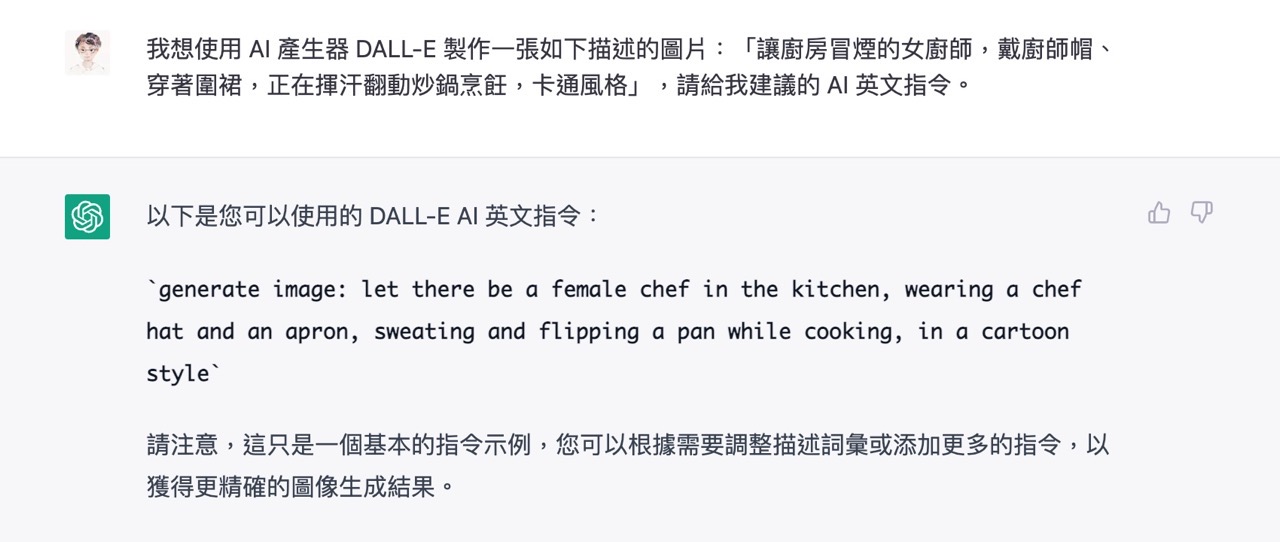
將 ChatGPT 產生的英文 AI 指令(Prompt)複製、回到 Bing 影像建立者貼上,AI 就會產生四張近似的預覽圖片。
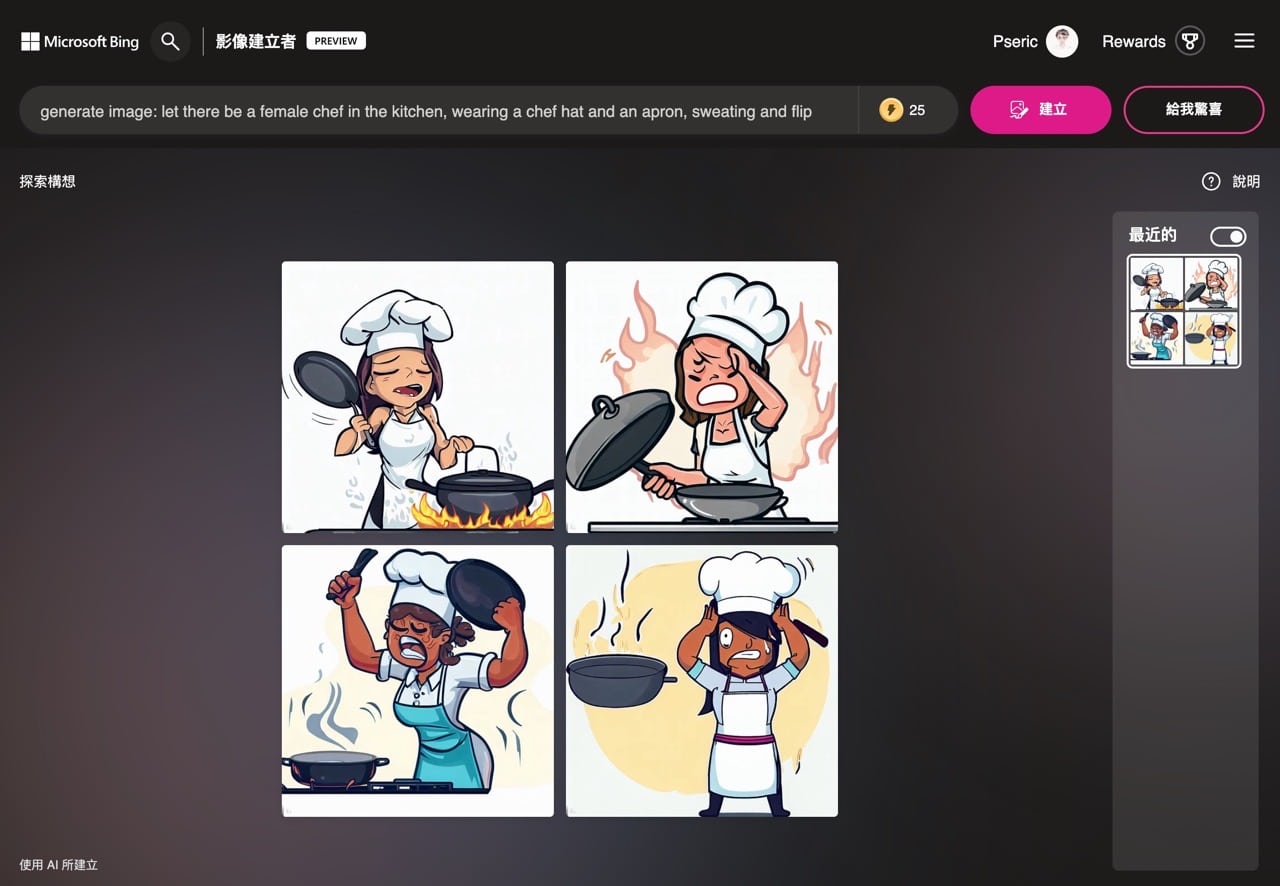
STEP 3
通常第一次建立的圖片結果可能跟想像中不同,這時候回到 ChatGPT 再次輸入想要調整的描述,AI 會再次產生新的英文指令,這可能就會更符合我們要的結果。
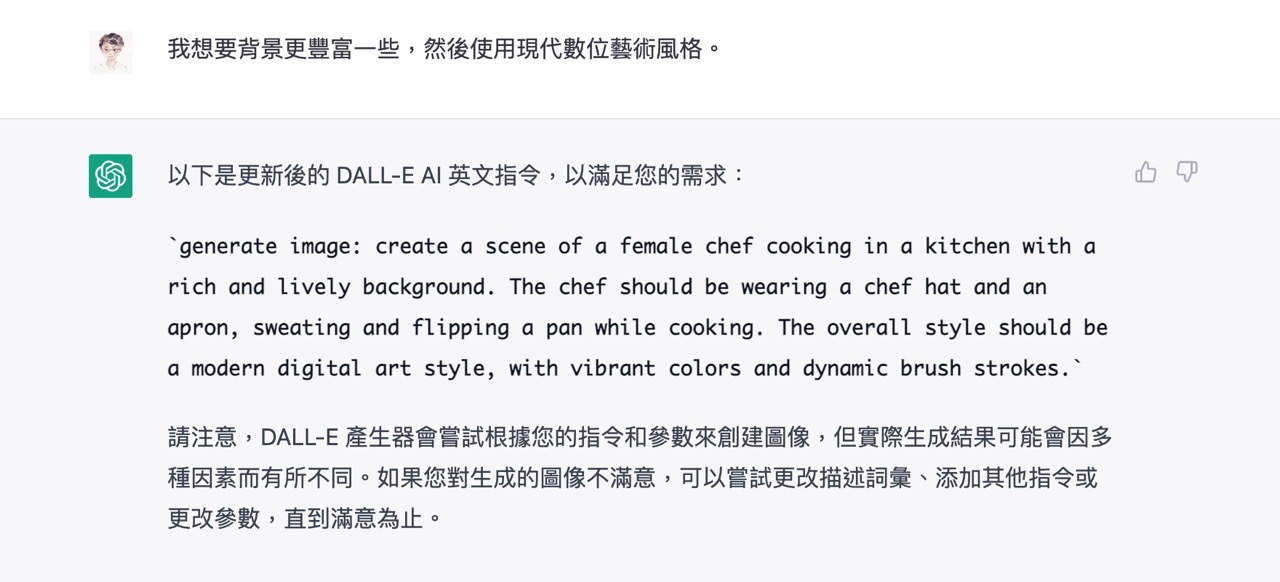
回到 Bing 影像建立者、再將指令貼到上方,點選建立後就會再產生四張新的圖片,之前建立的圖片結果也會顯示於右側近期紀錄,如果想要回頭取得某張圖片的話就不需要重新產生。
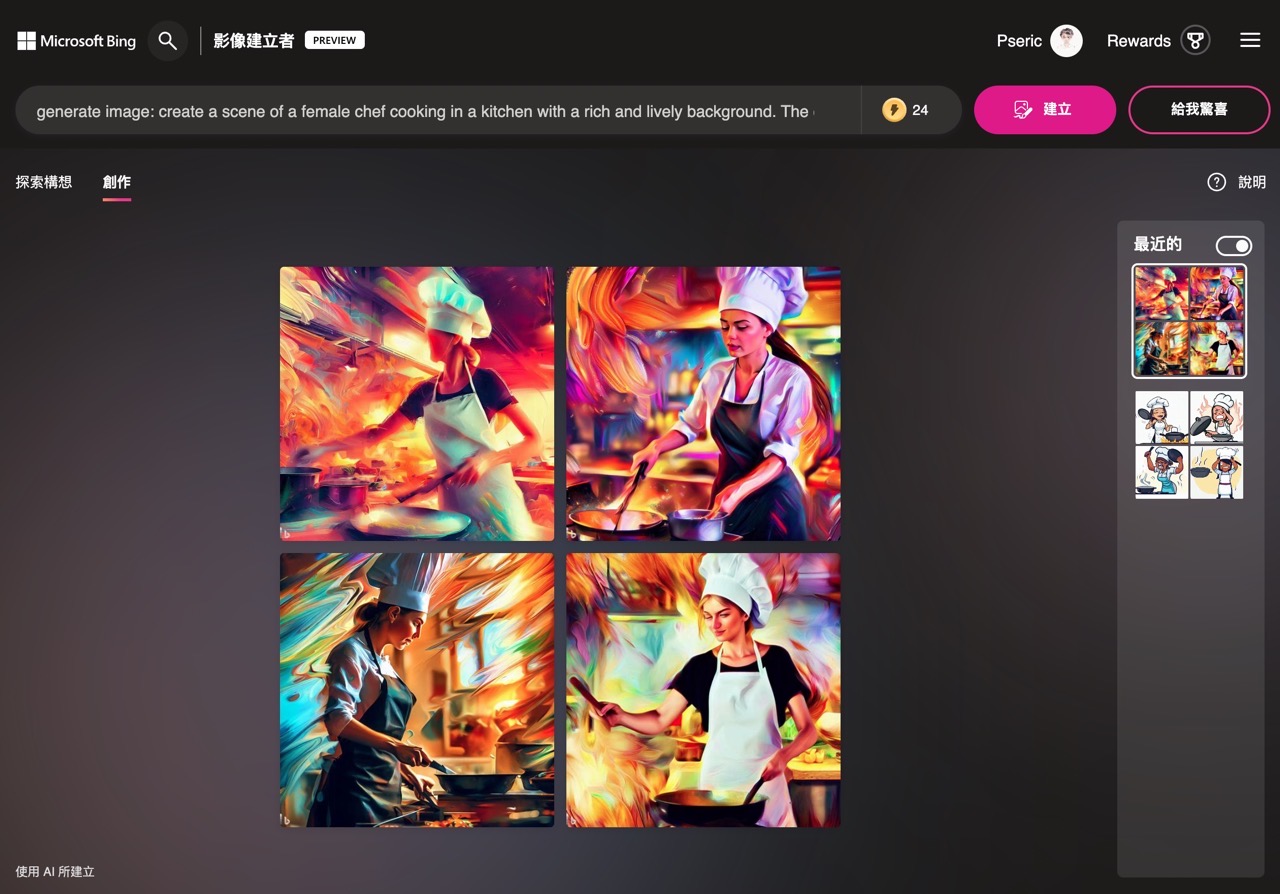
STEP 4
遇到自己想要的 AI 影像後點選會開啟更大張預覽圖,從右側按鈕就能儲存、下載 1024×1024 的 JPG 格式圖片檔,另外也會有產生這張圖片的咒語(Prompt),其實就是這張圖片的描述,以 AI 產生的圖片沒有版權問題,可以自由使用或是編輯、後製。但要注意的是在手指方面似乎都會有不太正常的情況出現,可以的話盡量不要產生有手部的人物,建立其他主題倒是不容易出現問題。
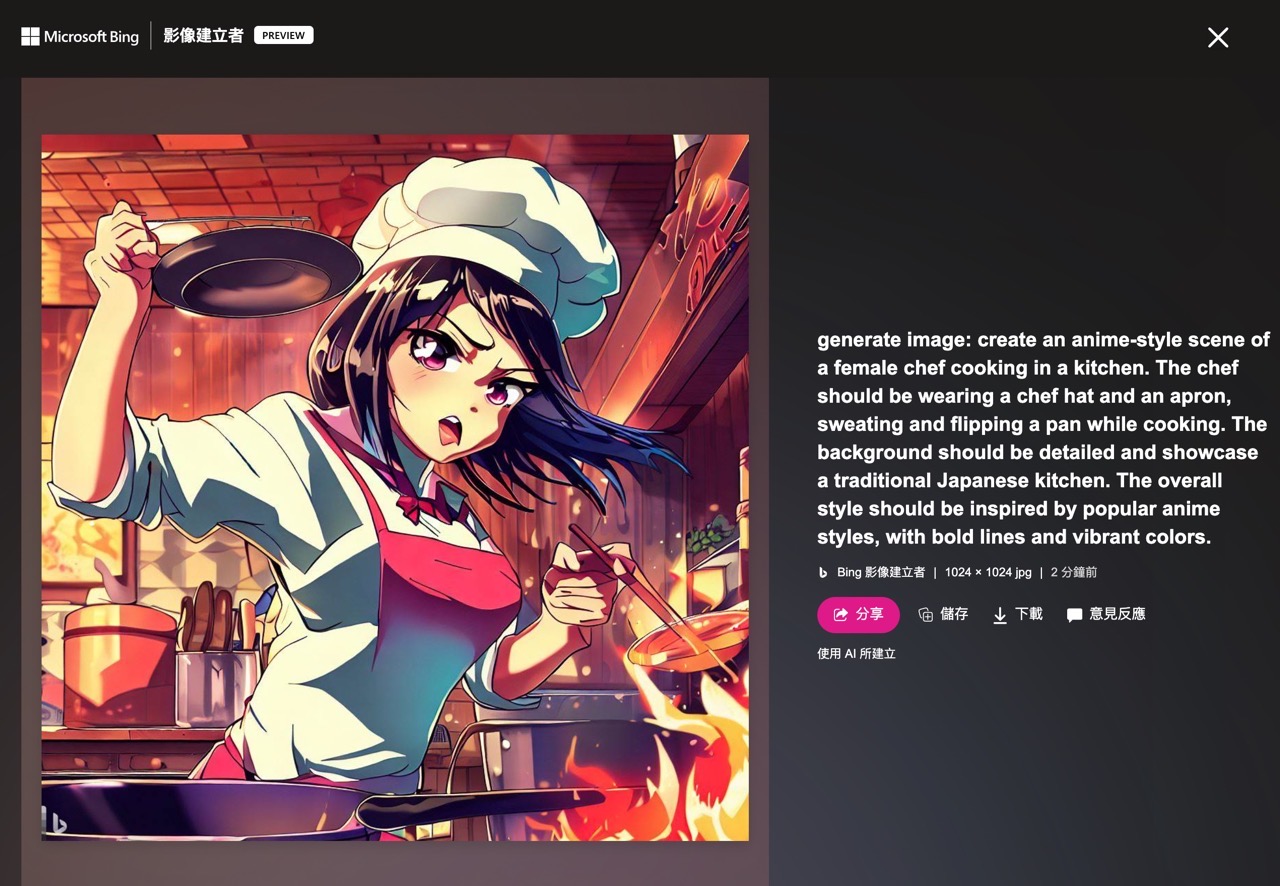
STEP 5
Bing AI 影像建立者會顯示加強功能可用額度,預設情況下會有 25 次,每建立、產生圖片會消耗一點,如果用完的話可能在產生影像時會需要較長時間,不過使用者一樣可利用右上角「Microsoft Rewards」點數進行兌換,此外,點選右上角的「給我驚喜」功能會隨機給一段描述讓使用者測試以 AI 建立圖片。
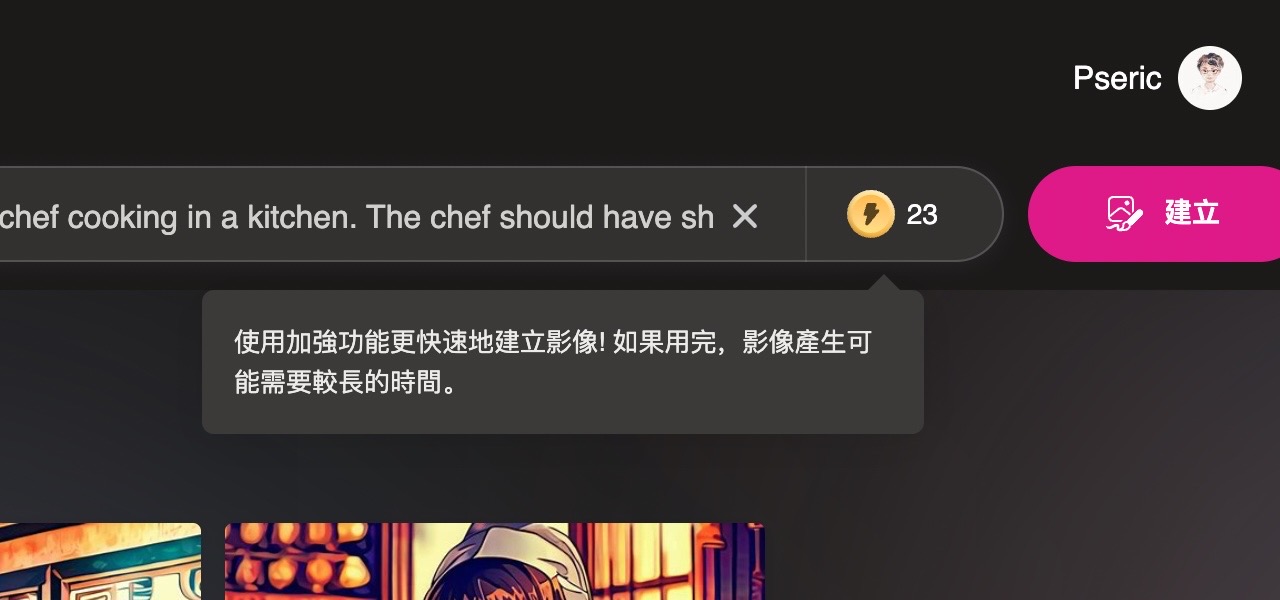
想知道 Bing 影像建立者的其他用戶都產生什麼圖片嗎?點選上方「探索構想」就會看到更多創作,點選會開啟下載圖片頁面,同時知道產生該圖片是使用什麼描述,或許能夠讓使用者在建立 AI 圖片時獲得一些靈感。
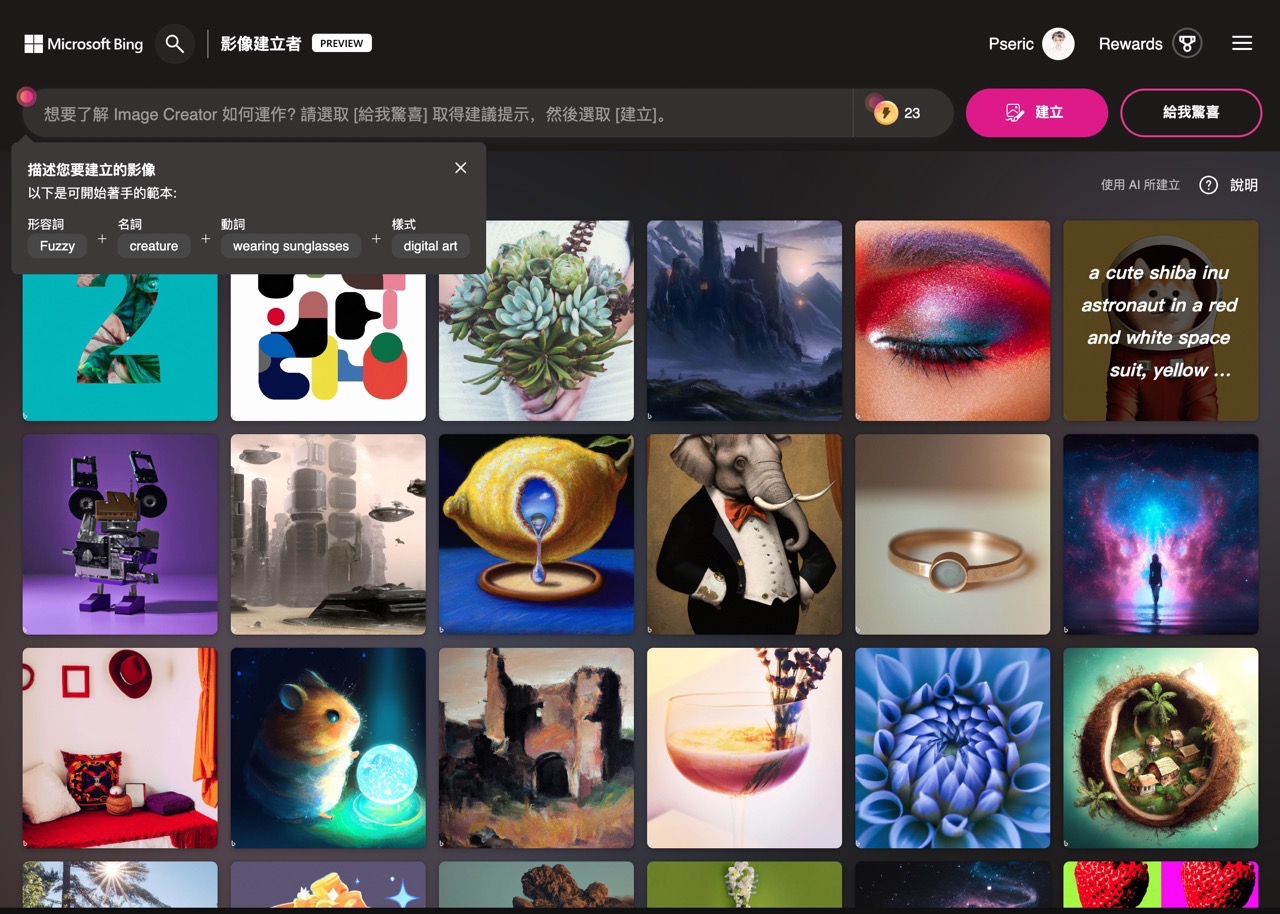
值得一試的三個理由:
- 只需輸入文字描述,即可使用 DALL-E 生成符合需求的圖片素材
- 適用範圍廣泛,提高工作效率,無需在免費圖庫中花時間尋找合適圖片
- 不用加入等待清單或付費,預設會有 25 次快速建立影像額度








